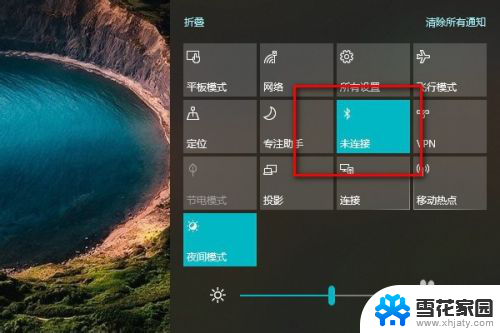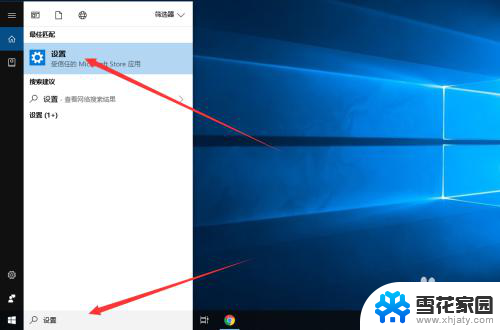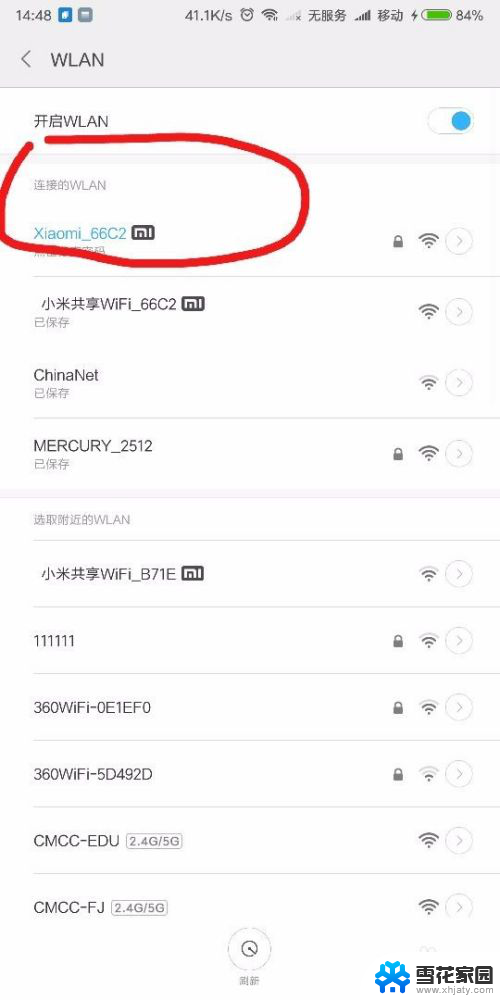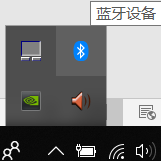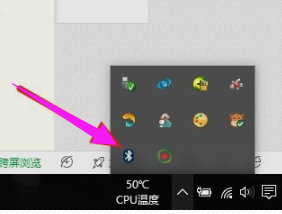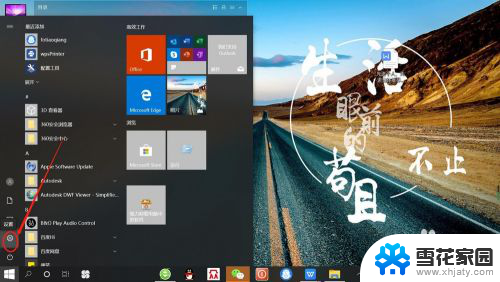手机怎么在笔记本电脑上连接 如何通过蓝牙将手机与笔记本电脑连接
随着科技的不断发展,手机已经成为了我们生活中不可或缺的一部分,有时候我们可能会遇到一些需要在笔记本电脑上进行操作的情况,这时候如何将手机与笔记本电脑连接就变得非常重要了。其中通过蓝牙连接手机与笔记本电脑是一种常见且方便的方法。通过蓝牙连接,我们可以在笔记本电脑上查看手机中的文件、传输数据等等,为我们的工作和生活提供了极大的便利。接下来我们将探讨如何通过蓝牙将手机与笔记本电脑连接。
具体方法:
1.首先在电脑里面把蓝牙打开。
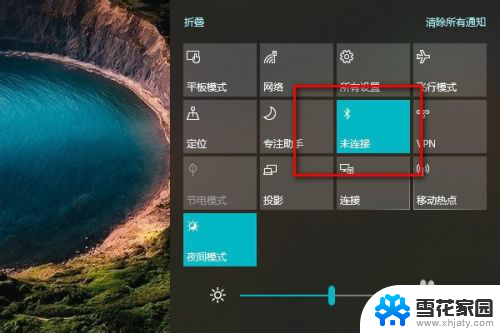
2.然后在手机设置里面点击设备连接把蓝牙设备也打开。
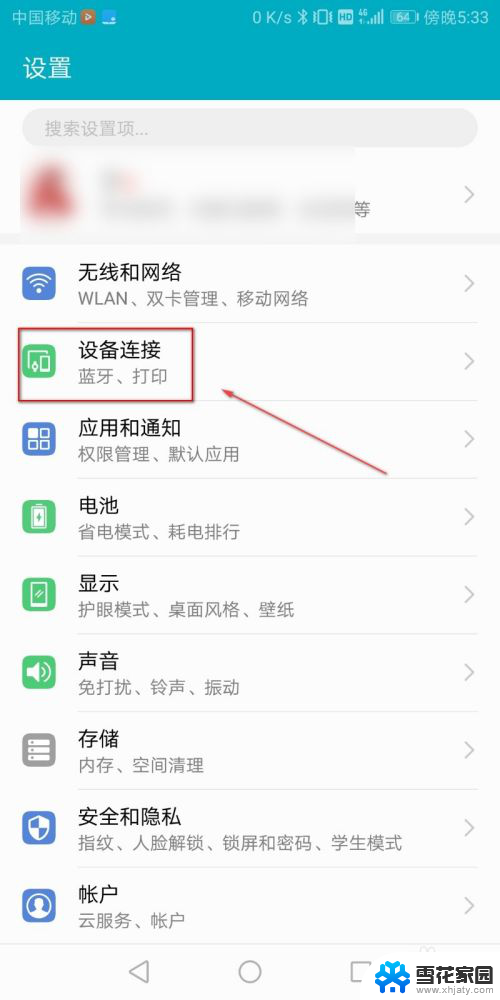
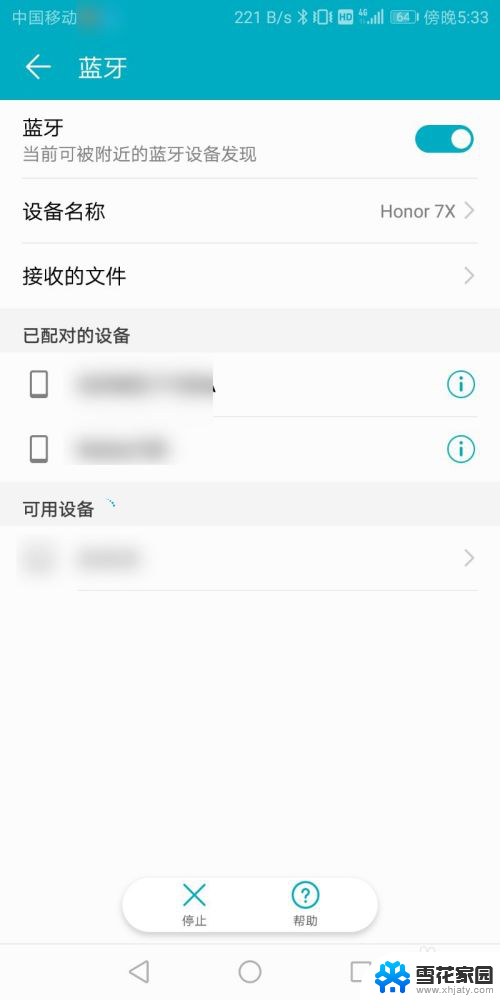
3.点击电脑里面的蓝牙,然后点击添加蓝牙设备。
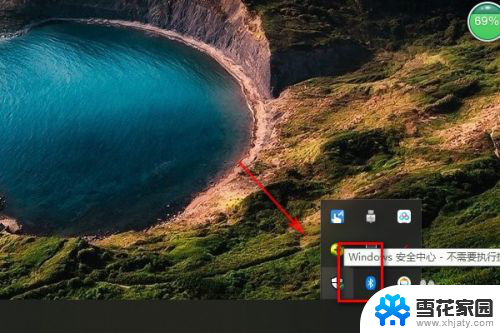
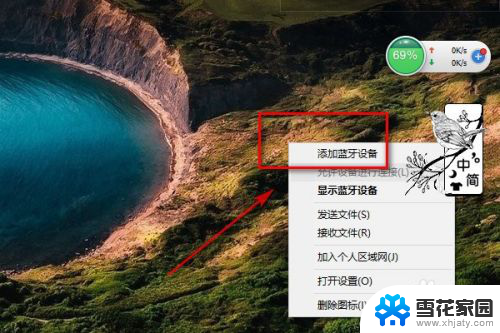
4.点击添加蓝牙设备,然后进行搜索蓝牙设备。
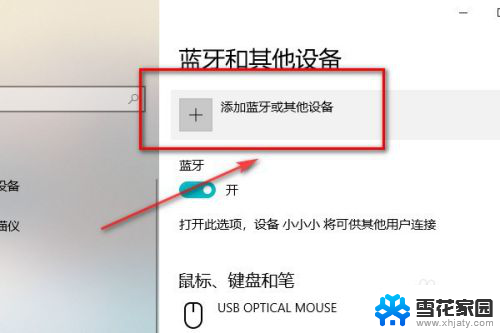
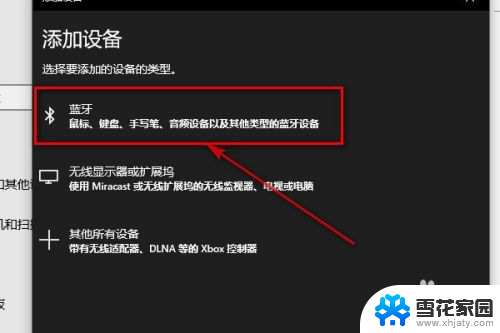
5.搜索出手机的蓝牙设备之后点击连接。
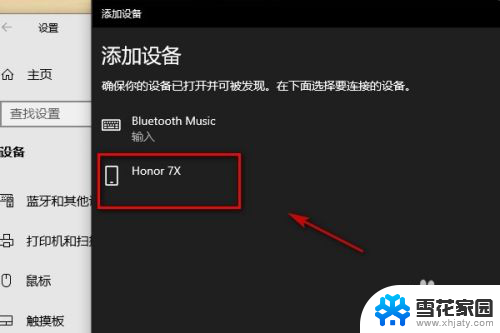
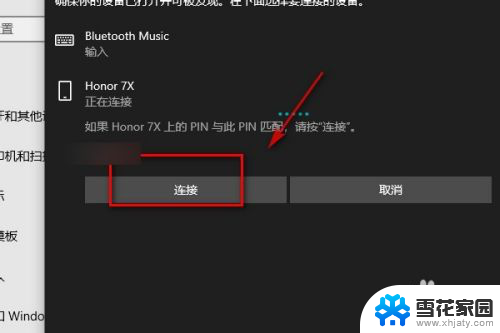
6.点击连接之后手机就会收到需要配对,在手机里面点击配对。
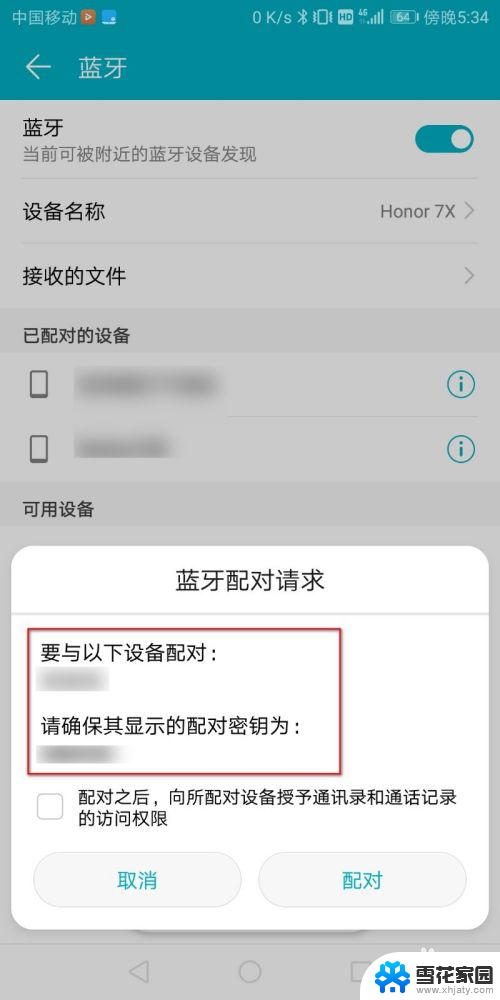
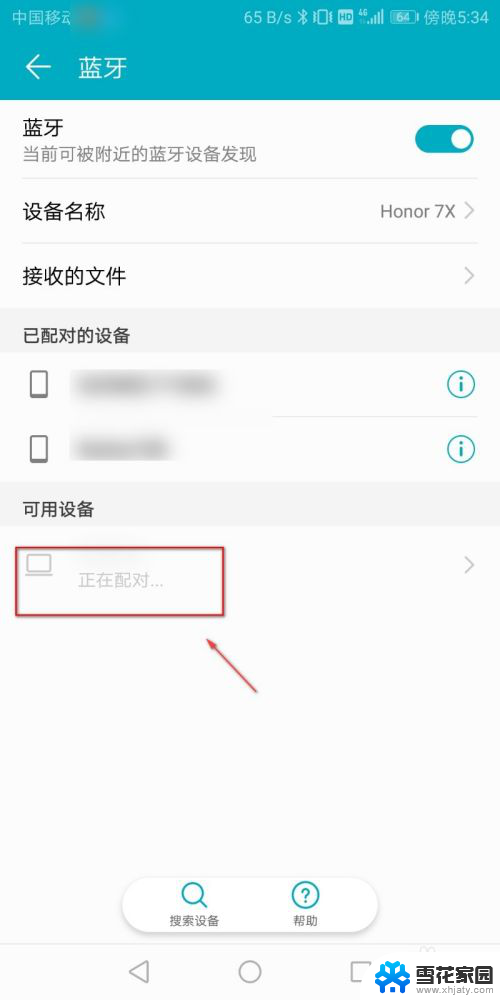
7.配对成功之后手机和电脑里面都会显示蓝牙已配对。
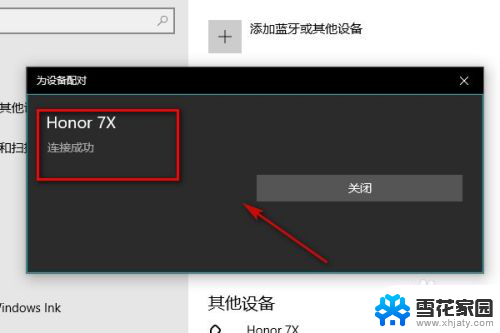
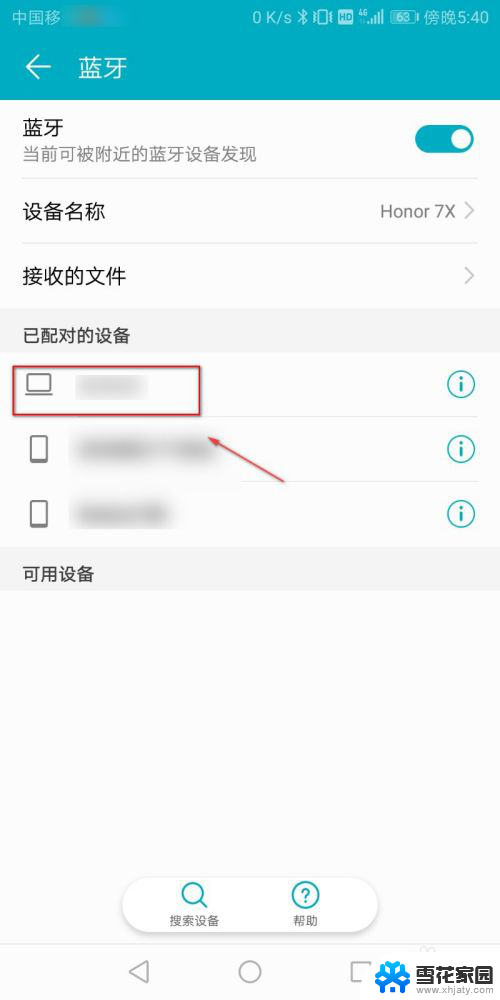
8.总结:
1.首先在电脑和手机里面打开蓝牙。
2.然后在电脑里面搜索蓝牙设备。
3.在电脑里面搜索出蓝牙设备以后点击连接。
4.在手机里面点击确认配对。
5.配对成功之后手机和电脑里面都会显示蓝牙已配对。
以上就是手机在笔记本电脑上连接的全部内容,如果您遇到相同的问题,可以参考本文中介绍的步骤进行修复,希望对大家有所帮助。